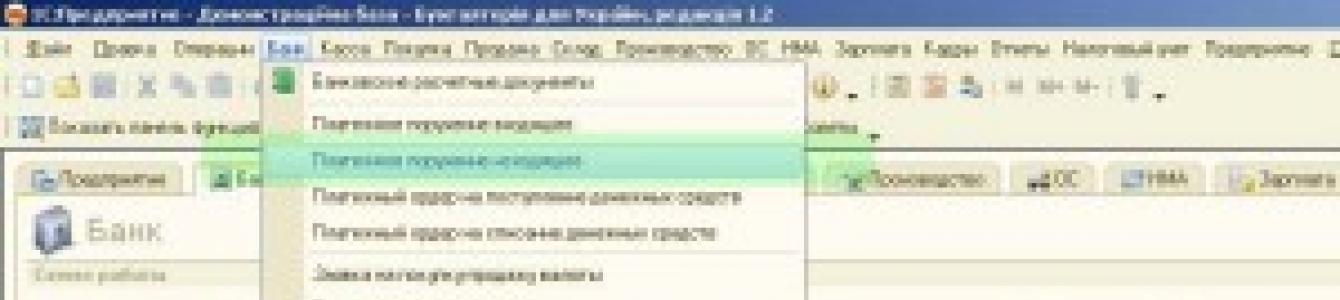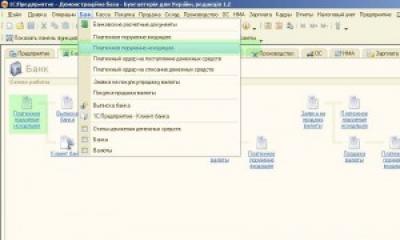Зазвичай робота з банківськими виписками налаштована автоматично через систему клієнт-банк, але можливість інтеграції клієнт-банк та 1С є не завжди. У такому разі роботу з банком доведеться виконувати вручну. Розглянемо, як формуються необхідні документи.
Створення платіжного доручення
Щоб з розрахункового рахунку організації перерахувати гроші на оплату постачальникам, сплатити податки та інші внески потрібно створити платіжне доручення. На вкладці «Банк та каса» вибираємо пункт «Платіжні доручення»:
Відкривається перелік платіжних доручень. У верхній лівій частині документа натискаємо кнопку «Створити», відкривається форма нового платіжного доручення. У ній заповнюються поля:
- Вид операції – вибирається із запропонованого списку, що випадає, згідно виду оплати;
- Одержувач – з довідника контрагентів вибирається необхідний контрагент, рахунок одержувача та договір заповнюються з реквізитів контрагента автоматично;
- Сума платежу;
- ПДВ – за умовчанням встановлюється з даних контрагента;
- Сума ПДВ – розраховується автоматично;
- Призначення платежу.
Важливо правильно вказати вид операції, оскільки залежно від обраної операції реквізити документа змінюватимуться.
Наприклад, при виборі виду операції «Сплата податку», потрібно заповнити поле «Вид зобов'язання», можна буде змінити КБК та код ОКТМО (за замовчуванням заповнені актуальними даними). Доручення для оплати постачальнику виглядає так:
Після проведення заповненого доручення на оплату постачальнику, в 1С не формується жодних проводок, це лише інформаційний документ, який фіксує необхідність сформувати аналогічну платіжку в системі клієнт-банк (нагадаємо, йдеться про ручну роботу).
Ще один спосіб сформувати платіжне доручення вручну – через кнопку «Сплатити», яка, як і кнопка «Створити», знаходиться вище списку платіжних доручень. При натисканні відкривається список, з якого можна вибрати потрібний вид оплати: «Нараховані податки та внески» або «Товари та послуги»:
При виборі одного з пунктів сама проаналізує заборгованість організації та сформує список документів, за якими потрібно зробити оплату:
Для створення платіжних доручень відразу кільком кредиторам, можна відзначити потрібні документи у списку і натиснути кнопку «Створити платіжні доручення».
Нові платіжки відобразяться у списку. Вони виділені жирним шрифтом і не проведені, тому що їх потрібно перевірити. Після перевірки правильності заповнення та коректності сум доручення проводиться. І тут також потрібно продублювати доручення у системі клієнт-банк.
Як тільки банк підтвердив, що цей платіж перерахований одержувачу, рух коштів на рахунках потрібно відобразити в 1С і зробити списання з розрахункового рахунку організації.
Виконати списання з розрахункового рахунку можна з платіжного доручення. У ньому потрібно встановити стан «Оплачено» та натиснути на гіперпосилання «Ввести документ списання з розрахункового рахунку».
Документ «Списання з розрахункового рахунку» на відміну платіжного доручення, формує проводки в 1С.
Побачити проводки можна при натисканні кнопки «Показати проводки»:
Усе заповнилося правильно: з розрахункового рахунки організації кошти переведено на розрахунковий рахунок постачальника, що відбито проводкою Дт60.01 – Кт51. У списку платіжних доручень навпроти оплачених документів з'являється галочка у першому стовпці:
Отримання платежів від покупців
Для відображення надходження коштів на розрахунковий рахунок організації використовується пункт «Банківські виписки» у розділі «Банк та каса»:
При виборі цього пункту відкривається журнал, в якому відображаються всі надходження та списання з розрахункового рахунку:
Щоб внести інформацію про вступ, використовується кнопка «Надходження». Відкривається документ «Надходження на розрахунковий рахунок», у якому заповнюються поля:
-
Ставка ПДВ, договір та стаття руху ДС заповнюються із встановлених раніше значень.
Вид операції – у разі встановлюється «Оплата від покупця»;
Платник - з довідника вибирається контрагент, від якого прийшли гроші;
Після заповнення всіх даних документ проводиться:
Після проведення можна перевірити проведення:
Проведення Дт51 - Кт62.02 показує, що від покупця на наш рахунок гроші надійшли.
У списку банківських виписок показано актуальну інформацію щодо стану розрахункового рахунку на поточний день:
Подано інформацію про суму на початок дня, про надходження та списання за день, залишок на кінець дня.
Якщо потрібно уточнити інформацію за будь-який інший день, можна скористатися календарем для вибору потрібної дати:
Сформується список за вибраний день, у якому також буде показано всю інформацію про стан рахунку.
Реєстр документів
Щоб отримати зведену інформацію щодо операцій на банківському рахунку, використовується звіт «Реєстр документів», однойменна кнопка для його створення знаходиться у журналі банківських виписок. Після натискання на кнопку формується документ для друку:
Створюється вже заповнений документ, його залишається лише провести після перевірки:
Гаситься заборгованість контрагента з цієї реалізації, надходження автоматично потрапляє у структуру підпорядкованості реалізації:
Аналогічним чином проводиться виписка платіжних доручень виходячи з покупок і надходжень послуг.
Перевірка стану розрахункового рахунку
Перевірити стан розрахункового рахунку можна як у журналі банківських виписок, так і через Початкову сторінку на головній сторінці 1С:
Також для перевірки рахунку можна використовувати оборотно-сальдову відомість по рахунку (по 51 рахунку – для карбованцевих операцій, по 52 – для валютних).
Як провести банківську виписку 1С 8.2 1С 8.3?
Процедура проведення банківської виписки у 1С версії 8.2 дійсно дещо змінена порівняно з 1С 7.7. Але, якщо подумати, незручність нового алгоритму, що здається, змінюється розумінням його логічності. Ми вже побіжно висвітлювали в одній із наших попередніх статей роботу з банківською випискою. Це стаття Як продати валюту? Продаж валюти у 1с 82» |
Сьогодні розглянемо процес роботи з банківською випискою більш поглиблено. Отже, …
Наприклад, відобразимо процес оплати безготівковими коштами за договором поставки.
Допустимо організація ТОВ «Добро» оплачує певну суму організації «УкрПостачСбут». Для відображення цієї дії відкриємо пункт меню Банк і виберемо пункт вихідне. Те саме можна зробити і в панелі керування на однойменній закладці.

Додаємо до журналу платіжних доручень новий запис. Оформляємо вихідне платіжне доручення відповідним чином. Зберігаємо його.




Потім додаємо нову виписку.

У створеній виписці заповнюємо потрібний рахунок у банку та дату на яку формується виписка.

Після заповнення всіх реквізитів автоматично стане доступна функціональна панель, на якій потрібно натиснути "Підібрати неоплачені".

У вікні підбору відзначаємо потрібний або кілька потрібних документів галочками та натиснемо "Провести зазначені".

Після проведення закриваємо форму і стає видимою сформована необхідним числом витяг.

Заради справедливості слід додати, що вихідні та вхідні банківські документи ми можемо також формувати прямо з форми виписки. Це робиться просто, натисканням кнопки «Додати».
У цьому ж вікні виписки можна робити навігацію за виписками, переглядати результати проведення, змінювати статус оплати документів тощо.

Сподіваємося, що наша стаття досить повно висвітлила відповіді на запитання: «Як оформити вихідне платіжне доручення? Як оформити платіжку? Як у 1С версії 8.2 занести банківські виписки? Як зробити банківську виписку 1С? Як рознести банківську виписку в 1с? Як провести банківську виписку у 1с 8? Виписка банківська 1С 82
Якщо у Вас з'являться якісь складності, ми обов'язково допоможемо.
Обговорити операцію та поставити по ній запитання можна у .
Якщо у Вас виникли питання по статті або залишилися невирішені проблеми, обговорити їх Ви можете на
Оцініть статтю:
Виписка банку 1С 8.3 Бухгалтерія необхідна відображення списання та надходження коштів за безготівковим розрахунку. Вона відображає інформацію про стан банківських рахунків на даний момент. З виписок у бухгалтерському обліку ведуться операції з особових рахунках.
Зазвичай виписки формуються щодня. Спочатку з банку завантажуються всі надходження коштів та підтвердження списань. Далі відбувається формування поточних платіжних доручень, що передаються до банку кінці робочого дня.
Платіжне доручення є документом, який дає вказівку своєму банку перевести певну кількість його коштів на рахунок якогось одержувача. Цей документ не має проводок з бухобліку.
У 1С:Бухгалтерія 3.0 платіжні доручення зазвичай створюються виходячи з інших документів, але й окремо. Створення можна зробити із форми списку цього документа. Для цього у розділі «Банк та каса» виберіть пункт «Платіжні доручення».
У цьому прикладі ми розглянемо створення платіжного доручення виходячи з документа «Надходження товарів та послуг». Для цього відкрийте потрібний вам вже сформований документ і в меню "Створити на підставі" виберіть відповідний пункт.

Створений документ буде заповнено автоматично. Якщо цього не сталося, введіть дані вручну. Обов'язково вкажіть реквізити одержувача, платника, суму платежу, його призначення та ставку ПДВ.

Вивантаження платіжок з 1С у клієнт банк
Найчастіше в організаціях розвантаження платіжних доручень у банк роблять наприкінці робочого дня. Це відбувається для того, щоб не вивантажувати кожен документ, а вивантажити всі, що накопичилися за день.
Розглянемо, як це робиться у 1С: Бухгалтерія 3.0. Зайдіть у форму списку платіжних доручень («Банк та каса» — «Платіжні доручення»). Натисніть кнопку «Відправити до банку».

Перед вами відкриється форма обробки, у шапці якої потрібно вказати організацію або рахунок та період вивантаження. У нижній частині форми виберіть файл, до якого вивантажаться дані. Він створиться та заповниться автоматично. Позначте прапорами необхідні платіжні доручення та натисніть кнопку «Вивантажити».

З метою безпеки обміну даними з банком виведеться відповідне вікно. Яке проінформує вас про те, що файл буде видалено після його закриття.

1С, швидше за все, запропонує вам підключитися до сервісу «ДіректБанк». Трохи пояснимо, що це таке. 1С:ДіректБанк дозволяє передавати та приймати дані з банку безпосередньо через 1С. Такий спосіб дозволяє уникнути вивантаження документів у проміжні файли, встановлення та запуску додаткових програм.
Про те, як оформити платіжне доручення та списання з розрахункового рахунку вручну дивіться у відео:
Як вивантажити банк у 1С 8.3 та рознести його
Завантаження виписки з банку 1С проводиться з допомогою тієї ж обробки, як і вивантаження платіжних доручень. Відкрийте вкладку "Завантаження виписки з банку". Далі виберіть потрібну організацію та файл із даними (який ви вивантажили з клієнт-банку). Після цього натисніть кнопку «Завантажити». Усі дані потраплять із файлу в 1С.

Як відобразити надходження від покупця в 1С вручну ви можете побачити в цьому відео:
Перед тим, як налаштовувати обмін, відповімо на запитання: «Де знаходиться сервіс обміну з банком в 1С?».
І, як виявляється, тут все не так однозначно.
Як правило, нам вказують на журнал Банківські виписки, де розробники помістили чарівну кнопку. Завантажитиі на цьому зупиняються. Але ми підемо далі та вивчимо всі можливі способи доступу до цього чудового сервісу.
Вивантаження з Клієнт Банку в 1С 8.3 із журналу банківських виписок
Отже, варіант перший ми вже назвали – завантаження банківських виписок можливе за кнопкою Завантажитиз однойменного журналу в 1С. Це типовий варіант завантаження, який пропонують використовувати розробники. По ньому буде виконано:
Але це ще не все!
Вивантаження виписок з Клієнт Банку в 1С 8.3 з обробки Обмін із банком у групі Сервіс (розділ Банк та каса)
Ми можемо завантажувати та вивантажувати інформацію щодо банківських операцій із самої обробки Обмін з банком. Запустити її ми можемо традиційно через Головне меню - Всі функції, або через додавання цієї обробки активні команди розділу Банк та Каса.
Зробити це можна з налаштування панелі дій, додаючи доступну команду Обмін із банкому вибрані команди розділу:

Команда Обмін із банкомз'явиться у групі Сервіс (розділ Банк та каса):

Але це ще не все!
Вивантаження виписок із Клієнт Банку в 1С 8.3 з форми Обмін із банком у журналі банківських виписок
У самому журналі Банківські виписки є можливість відкрити форму Обмін з банкомза командою меню дій ЩЕ – Обмін із банком.
Цю команду можна винести на командну панель Банківських виписок. Оскільки ми, звичайно, хочемо чимось відрізнятися від одноманітного висвітлення цього питання в інтернеті, то зараз ми розглянемо і цей варіант.
Ми впевнені, що це стане Вам у нагоді в подальшій роботі обов'язково.
Змінюємо властивості команди Обмін із банком. З меню дій "Ще - Змінити форму" журналу Банківських виписок будемо включати в командну панель журналу сервіс Обмін з банком:

Обробка Обмін із банком доступна у списку банківських виписок:

Усі варіанти виклику сервісу Обмін із банком:
- Безпосередньо із форми Обмін із банком (розділ Банк та каса);
- З банківських виписок за кн. Завантажити;
- З Банківських виписок за командою меню дій Ще – Обмін із банком;
- З Головне меню – Усі функції – Обробки – Обмін із банком.
Переходимо до другої частини питання – налаштування Обміну з банком.
Як налаштувати вивантаження з Банку Клієнта в 1С 8.3 Бухгалтерія 3.0
Перш ніж розпочати налаштування обміну з банком, увійдіть у банківську програму і знайдіть у ній пункт Вивантаження в 1С. Перепишіть ім'я файлу собі на аркуш – це знадобиться при налаштуванні завантаження обміну даних у 1С.
Тепер відкриваємо форму обробки Обмін із Банкомв 1С 8.3:

Виставляємо у формі Обмін банкуорганізацію та банківський рахунок, за яким будемо здійснювати операції завантаження виписок та відкриваємо форму Налаштування.
Налаштування параметрів обміну зберігаються у спеціальному регістрі відомостей Налаштування обміну даними з Клієнтом банку: гол. меню – Усі функції – Реєстри відомостей:

Після вказівки організації та банківського рахунку, для яких створюватимемо налаштування обміну, за кн. Налаштування, переходимо у форму налаштування обміну з банком.
Налаштування параметрів назви програми та файлів завантаження/вивантаження:

Обслуговуваний банківський рахунок- Встає за замовчуванням.
Назва програми– найменування Вашої банківської програми, з якою працюєте. Назва програми вибираєте з списку, закладеного розробниками.
Наприклад, для СБЕРБАНКУ – це програма АРМ "Клієнт" АС "Клієнт-Сбербанк” Ощадбанку Росії:

Файл завантаження збанку– це ім'я та розташування файлу, в який будуть вивантажуватись дані з Клієнта Банку. Зазвичай використовується текстовий файл kl_to_1c.txt. Але можна використовувати інші варіанти.
Єдина умова: ім'я файлу завантаження 1С має відповідати імені файлу вивантаження на стороні банку. Ось тут і допоможуть записані на листок дані з Вашої банківської програми за файлом вивантаження в 1С. Зверніть на це найсерйознішу увагу. Це найчастіша помилка налаштування обміну. Якщо шлях буде вказано неправильно, обмін працювати не буде.
Ще дуже важливе зауваження: вводьте ім'я файлу без перепусток, прогалин, зайвих розширень. Перевірте після введення, що файл у віконці 1С "Файл завантаження з Клієнта банку" та "Файл вивантаження в 1С" Вашої банківської програми повністю збігаються!
Уточніть у служби техпідтримки Вашого банку вигляді кодування даних вивантаження. Це може бути як DOS, так і Windows. 1С підтримує роботу з обома кодуваннями.
Реквізити підстановки за замовчуванням
Ці настройки не є обов'язковими до заповнення:

Можете встановити статтю руху коштів для підстановки в нові документи Списання з розрахункового рахунку та надходження на розрахунковий рахунок. Але насправді рідко буває, що стаття ДДС одна й та сама на всі випадки життя. Тому, щоб не заплутатися і не припуститися помилки, ці поля залишають незаповненими. Заповнення даних із них відбувається після виконання обміну.
Групи для нових контрагентів
Також із заповненням параметра Групи для нових контрагентів. Право бухгалтера вирішувати, наскільки він контролюватиме основі контрагентів, створених завантаженням виписок банку у разі, якщо 1С 8.3 не знайшла необхідних платників і одержувачів в .
Блок завантаження/Вивантаження
Цей блок працює вже з отриманими даними з банку та перед формуванням у 1С нових документів просить визначитися з діями завантаження та вивантаження:

Ми зараз розглядаємо завантаження виписок з Клієнта банку і тут користувач вибирає самостійно, чи потрібно автоматично створювати нові об'єкти в базі даних, проводити нові документи. Але, напевно, галочки щодо проведення документів надходжень на розрахунковий рахунок та списання з розрахункового рахунку будуть зручні.
Вивантаження з Банк Клієнта до 1С 8.3 Бухгалтерія 3.0
Зберігши налаштування, можна розпочати завантаження документів.
Після того, як дані про рух грошових коштів з банківської програми були вивантажені у файл та отримані бухгалтером, можна завантажувати їх у 1С. У процесі завантаження створюються документи Надходження на розрахунковий рахунок та Списання з розрахункового рахунку.
Послідовність дій бухгалтера під час завантаження виписок така:
- Вказуємо банківський рахунок організації;
- Вибираємо організацію;
- Перевіряємо шлях до файлу завантаження;
- Контролюємо інформацію у файлі завантаження даних;
- Завантажуємо виписки банку;
- Формуємо звіт із завантажених виписок:

Якщо помилок у налаштуванні обміну з банком не припустилися, то програма без проблем впорається із завантаженням. Ваше завдання перевірити дані перед завантаженням:

На що потрібно звернути увагу насамперед:
- При перевірці даних перед завантаженням, зверніть увагу на іконку в колонці поруч із датою:
- Іконка з галочкою означає, що документ є в базі та проведено;
- Іконка без галочки вказує, що документ є у базі, але з проведено;
- Іконка із «сонячком» сигналить про те, що буде створено новий документ.
- При завантаженні даних повідомлення "не знайдено" видається:
- За контрагентом, якщо не знайдено ні банківський рахунок, вказаний у файлі завантаження, ні ІПН;
- За рахунком контрагента, якщо знайдено номер рахунку у файлі завантаження;
- За договором, якщо у базі даних 1С не знайдено власника договору та необхідний вид договору;
- За наявності у базі даних кількох однакових об'єктів, буде обрано перший зі списку та видано попередження щодо ситуації;
- При повторному завантаженні документів програма аналізує дані суми та виду платежу. У разі їх зміни дані перезаписуються.
Після завантаження банківських виписок можна роздрукувати звіт із завантажених документів у 1С:


Як автоматично проводити моніторинг оплати рахунку, як на це впливає статус оплати рахунку, тобто швидко звітувати керівнику за сплаченими та не сплаченими рахунками, вивчити особливості оформлення банківських операцій у 1С 8.3 можна на нашому
Як у програмі 1С 8.3 Бухгалтерія сформувати виписку?
Ця стаття я розповість як у 1С 8.3 Бухгалтерія 3.0 користуватися функціоналом банківських виписок та обміном з банком клієнтом:
- де в інтерфейсі програми знаходяться банківські документи
- як створити нове вихідне платіжне доручення
- як вивантажити платіжки для оплати в клієнт банк
- як завантажити з клієнта банку вхідні платіжні доручення та підтвердження оплати
Робота з банком
Загальна схема роботи за окремий день з виписками в 1С така:
- Здійснюємо завантаження з клієнта банку в 1С: надходження за вчора та підтвердження вчорашніх вихідних платежів (+комісії)
- Створюємо платіжні доручення, які потрібно сплатити сьогодні
- Вивантажуємо їх у клієнт банк
І так кожен день чи будь-який інший період.
В інтерфейсі журнал банківських виписок розташований у розділі «Банк та каса»:
Як створити нове вихідне платіжне доручення
Платіжне доручення - документ для відправки їх у банк, його можна роздрукувати за стандартною банківською формою. Вводиться на підставі Рахунку, Надходження товарів та послуг та інших документів. Будьте уважні, документ не робить жодних проводок з бухгалтерського обліку! Проведення робить наступний у ланцюжку документ 1С 8.3 - «Списання з розрахункового рахунку».
Щоб створити новий документ, зайдіть у журнал «Платежні доручення» вказаного вище розділу та натиснути кнопку «Створити». Відкриється форма нового документа.
Перше, з чого потрібно почати - вибір виду операції. Від цього залежить вибір майбутньої аналітики:

Наприклад виберемо «Оплата постачальнику». Серед обов'язкових полів для такого виду платежу:
- Організація та рахунок організації - реквізити нашої організації;
- Одержувач, договір та рахунок – реквізити нашого контрагента-отримувача;
- Сума, ставка ПДВ, призначення платежу
Після заповнення всіх полів перевірте правильність вказівки реквізитів.
Вивантаження платіжних доручень із 1С у клієнт банк
Наступний етап - передача даних щодо нових платежів до банку. Зазвичай в організаціях це так: за весь день бухгалтера створюють безліч документів і у певний час відповідальна людина робить вивантаження платіжок у банківську програму. Вивантаження відбувається через спеціальний файл – 1c_to_kl.txt.
Щоб зробити вивантаження заходимо в журнал платіжних доручень і натискаємо кнопку «Вивантажити». Відкриється спеціальна обробка, в якій потрібно вказати Організацію та її рахунок. Після вказати дати за які потрібно зробити вивантаження та куди зберегти отриманий файл 1c_to_kl.txt:

Натискаємо вивантажити, отримуємо файл приблизно такого змісту:

Його потрібно завантажувати в клієнт банк.
Завантаження в 1С виписки банк клієнта
Майже будь-який клієнт банк підтримує вивантаження файлу формату KL_TO_1C.txt. У ньому міститься всі дані щодо вхідних та вихідних платіжок за вибраний період. Щоб його завантажити зайдіть в журнал «Виписки банку» і натисніть кнопку «Завантажити».
У обробці оберіть організації, її рахунок і розташування файл (який ви вивантажували з клієнт банку). Натисніть «Оновити з виписки»:

Ми побачимо список документів 1с 8.3 «надходження на розрахунковий рахунок» та «списання з розрахункового рахунку»: як вхідні, так і вихідні (у тому числі послуги банку). Після перевірки достатньо натиснути кнопку "Завантажити" - система автоматично сформує потрібні документи за списком з потрібними бухгалтерськими проводками.
- Якщо система не знайшла контрагента в базі 1С з ІПН та КПП - вона створить нового. Будьте уважні, можливо, контрагент у базі є, але з відмінними реквізитами.
- Якщо ви користуєтеся статтями руху коштів - обов'язково заповніть їх у списку.
- Якщо у створених документах немає рахунків обліку, заповніть їх у регістрі відомостей «Рахунки розрахунків з контрагентами». Вони можуть задаватися як для контрагента чи договору, так всіх документів.
За матеріалами: programmist1s.ru